泥潭版主福利,微博送了一把,群里发了一把。
我之前没见过这牌子,想这是什么新出来卷的厂家啊,点进去一看知道了,就是之前泥潭联名那个机械键盘的厂家啊。
然后一看定价喷了,这哪里是出来卷的,这是出来收割的吧……就算 FILCO 也不敢卖这价啊。
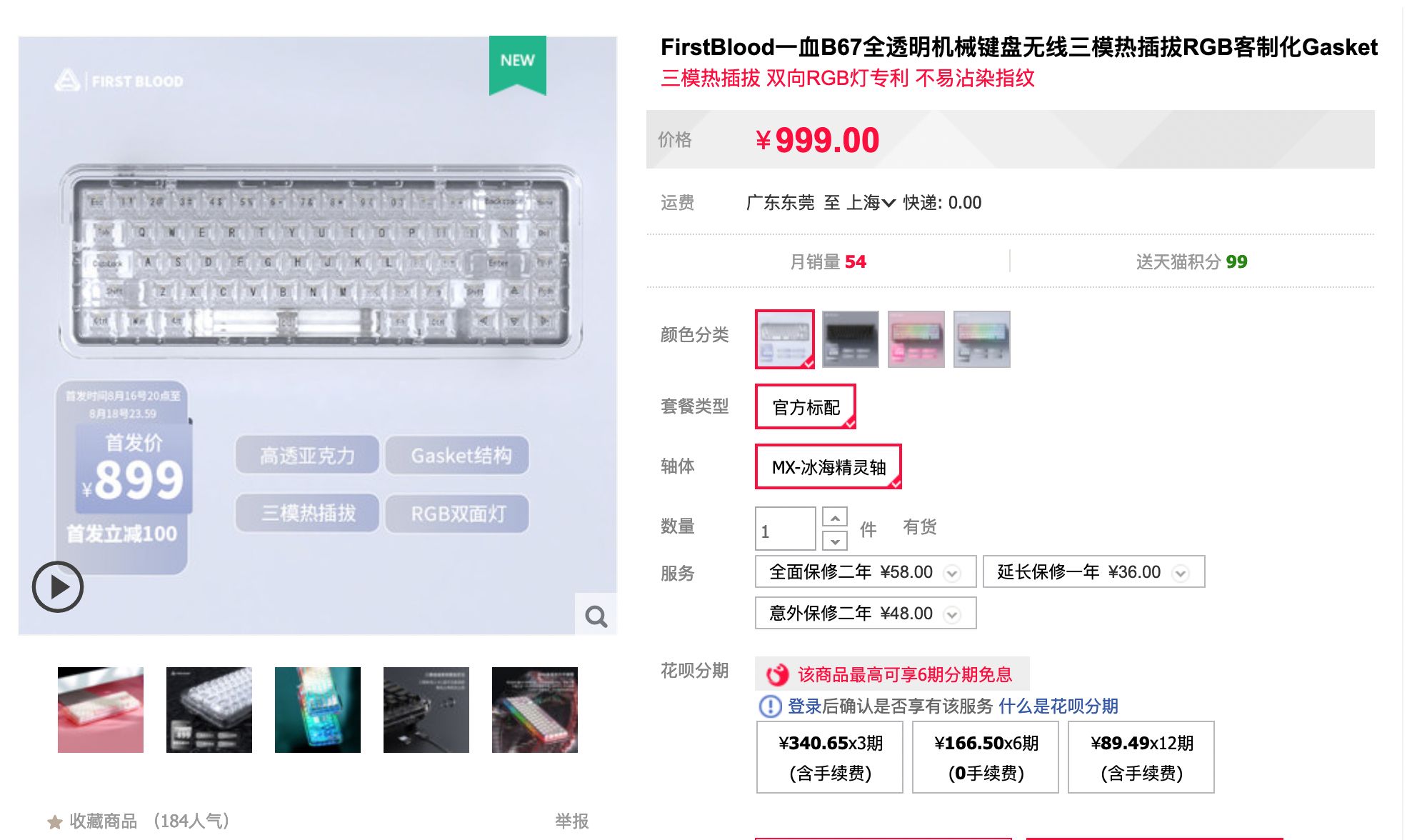
盒子很大。
明明并没有很多附件——总计有键盘罩(好评)、拔键器、拔轴器、USB 线、四个 macOS 增补键帽这么几个,别家都选择把键盘包装盒做得宽一点来在侧面塞下这些东西,他们家不,在盒子里垫了一个很容易碎的吸塑托盘把这些东西都摞在里面,我是觉得毫无必要。

键盘也很大。
比 RK837 大了一圈,主要体现在这圈凸出来的亚克力边框上。

整体也比 RK837 高一层,我猜是因为 RK837 的角度主要是由倾斜的本体形成的,电池放在本体后方高度相对富裕的空间里;B67 的键盘本体虽然也有一定角度但是比较小,键盘就得做得厚一些来容纳电池,橡胶脚垫同时也得做得更厚来形成合适的倾角,所以两者叠加起来把键盘一起托高了好多。

或许这个异常的高度会造成一定不便,但是某些情况下它就很适合,比如键盘后面增高的空隙可以轻松容纳笔记本支架突出的撑脚。

而且这个键盘很重,大概是厚实的亚克力边框造成的。
这是一个奇怪的 67 键架构。
只比 RK837 键的 68 键少一个键,很好判断,少在了右 Alt 上。如果习惯单手按左边那些配合 Alt 的快捷键(诸如 QQ 的发送快捷键 Alt+S)问题不大,但若是有单右手习惯的快捷键(诸如 MPC 的截图键 Alt+I)则会遇到一些问题,看个人习惯了。这个 67 并没有比 68 空出一个键的距离,而是把 68 结构里本来只有一个标准键位宽度的 Fn 和 Ctrl 做成 Ctrl/Win/Alt 的宽度,只在右 Ctrl 和方向键之间留出一条窄缝,不知道这样会不会更容易配到键帽一点。
我不得不承认,黑色键盘只是可以去碰瓷 MacBook Pro 的键帽,如今这把白色半透明键盘才有着标准果味的设计——虽然纯正的果味是白色不透明的键帽。我决定把这把键盘换上 macOS 增补键作为 MacBook 专用键盘。

说到 macOS,在买 RK837 的时候我就发现 Windows 模式能按 Fn + 1~12 实现操作系统里的多媒体键,在 macOS 下反而不行,所以我一直是在 Windows 模式下用的。FIRSTBLOOD B67 的 Mac 模式也是一样的特性,然后我就发现 Windows 模式和 Mac 模式最大的区别其实是 Mac 模式下的 Fn 键和 MacBook 自带键盘上的 Fn 键等效,也具有切换输入语言的功能,那么按 Fn + 1 = F1 而不是亮度减就很容易理解了——我相当于按下了 MacBook 键盘上的 Fn + 亮度减/F1,最终结果自然等于 F1。
那么就这样吧,正好 B67 的键帽上没有印刷 macOS 的多媒体符号,我就借机坦然接受 Fn + 1 = F1 而不是多媒体键的现实了。真需要按多媒体键,直接去按 MacBook 的键盘便是。
但是这个键帽……我宁可它的键帽是白色不透明键帽。不是因为这样的果味更加纯正,而是因为这把键盘有背光,还是 RGB 背光。我发现我在介绍 Hello Ganss 的时候甚至没有附上一张开 RGB 背光的效果图,因为干电池设计的键盘在业界的主流设计思路就是要插线才有背光,而我几乎没有考虑过这种使用场景。带锂电池的键盘就不同了,无线使用依然默认打开背光,而透过半透明键帽映出来的 RGB 效果实在过于杀马特了。
所以我平时都是关闭背光用的。即便关闭了背光,蓝牙配对序号的指示灯、CapsLock 灯和按住 Fn + Backspace 的电量指示灯(好东西)依然可以正常工作,这样很好。


其实我也不明白为什么不可以用干电池开背光。常见的碱性电池和镍氢电池都是均压 1.2V 左右 2000mah 电量,三节加一起可以顶一节 2000mah 的锂电,四节一起相当于 2600mah 的锂电,虽然比不上 3000mah、3750mah 的锂电么也没有数量级上的差距。讲起来锂电省空间,但是你这键盘都这么厚了……已经是热拔插轴了,只剩电池是不可替换的消耗品部件总令人心里有点膈应。
说到消耗品部件,本来键帽也应该算一个的,但是半透明款的键帽表面是镜面抛光,毫无打油之忧,就让我看看这热升华印刷能坚持多久好了。

功能方面,光是看 B2C 网站的介绍觉得也不过尔尔(官网甚至都没上),去下说明书也没给,但是驱动下载里发现了一个 B67 键盘驱动,下载下来才发现打开了新世界的大门:
全键自定义现在都不算新鲜功能了,但是能把 Fn 按下后的热键也自定义便又扩展了一大片天地。这里的红色按键都是不能变更的系统功能,绿色是已经定义好的快捷键,所有黄色按键都可以自定义。
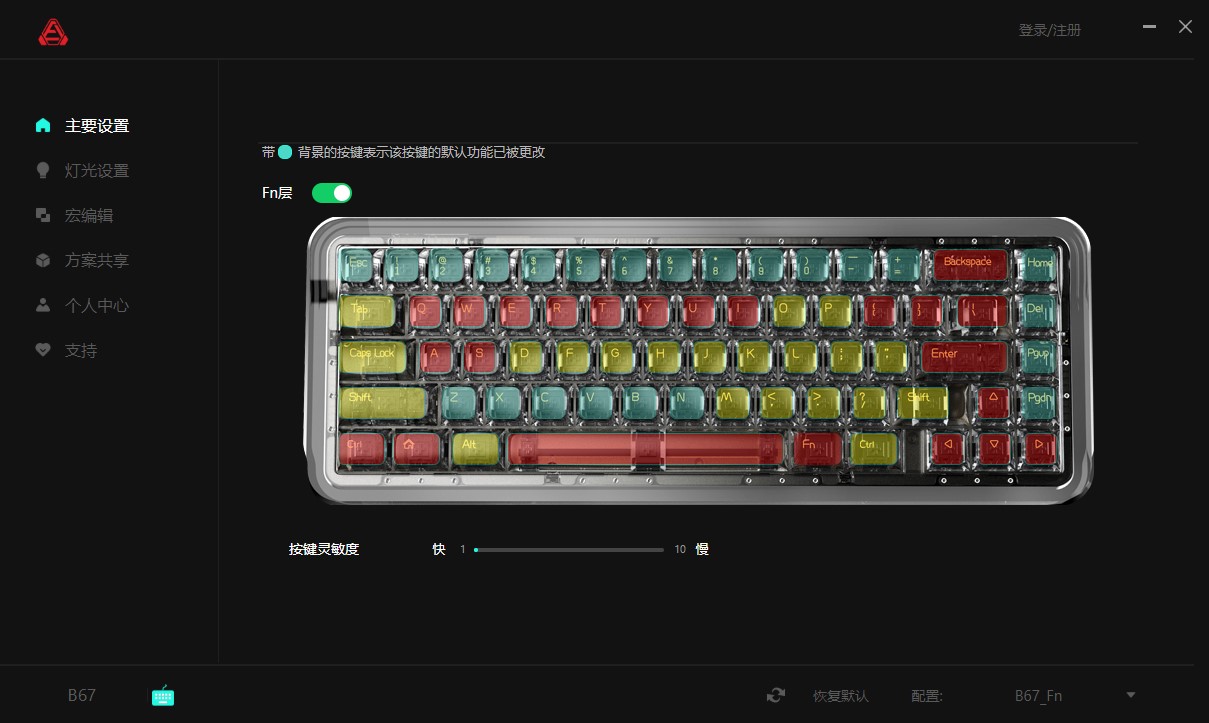
因为 Hello Ganss 的驱动软件不能设定诸如计算器之类的 scan code,我特意找了一下,有!等我屁颠屁颠地把 Fn + C 设置成计算器以后才想起来,我去 macOS 里用,哪里来什么计算器……
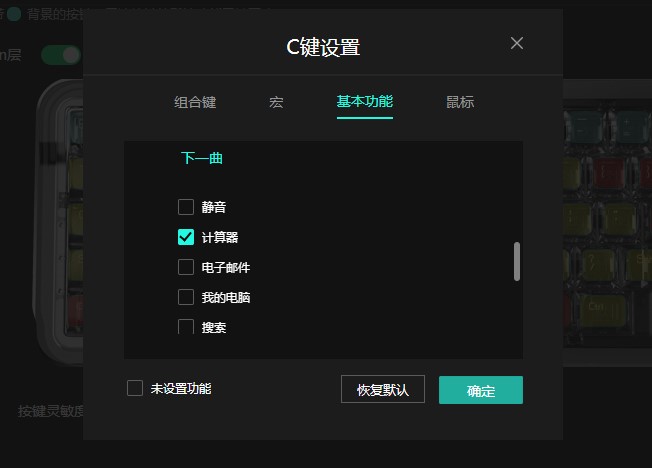
那么 macOS 需要设置什么快捷键吗,好像,也没有吧。
先用着再说吧。
对了,最右侧一列按键是 Home Del PageUp PageDown 这样下来的,默认的 Fn 功能依次是 Ins End PrtScr ScrollLock,我觉得头两个按键的设置很反直觉,于是把 Fn + Home 改成了 End,Fn + Del 则是 Ins,也算用到了定制功能。
键盘休眠时间的设定可以直接在驱动软件里调整,但是最长 60 分钟,最短 10 分钟,不能完全关闭休眠。我实在看不出这精确到 1 分钟的调整幅度有什么意义,如果我是产品经理的话会从 0(关闭休眠)开始然后 5、10、15、20、30、45、60 分钟这样做。
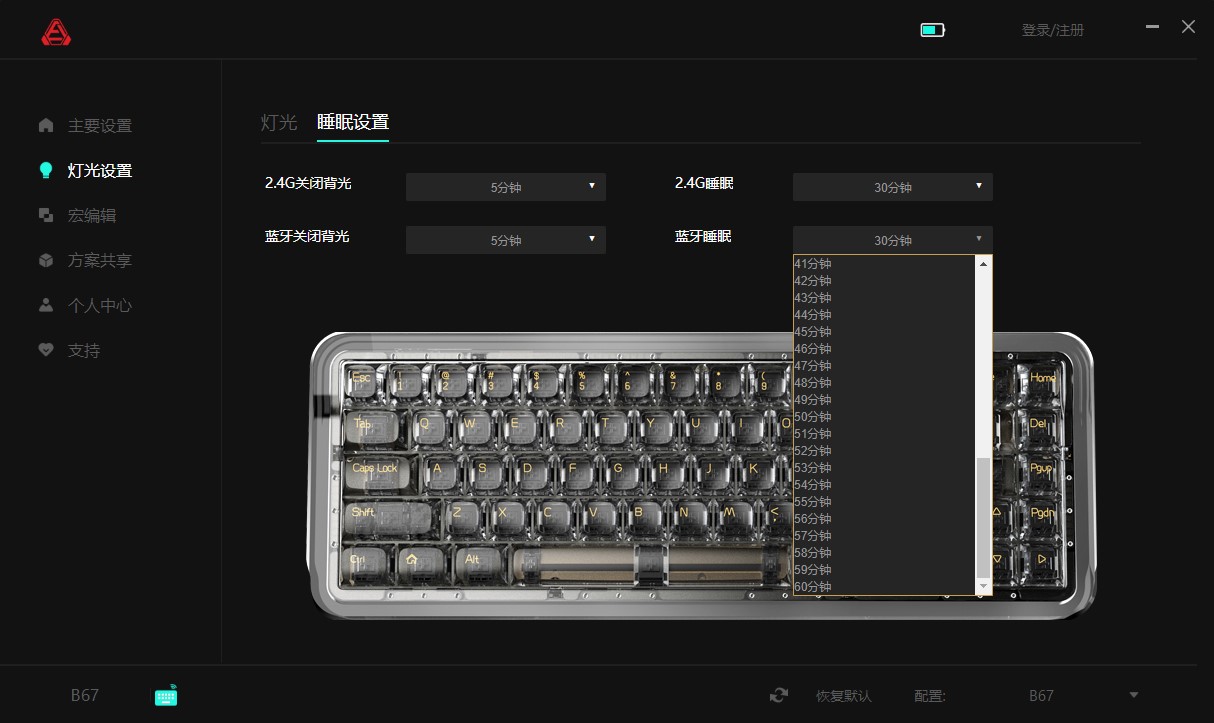
对了,和 Hello Ganss 不同,FirstBlood 的驱动软件可以识别 2.4G 无线接收器连接中的键盘,本来就应该这样嘛!蓝牙还是没法认,算了呗。
说起来蓝牙连接 Windows 的时候还提供蓝牙 3.0 和蓝牙 5.0 两种模式可以选择,只有蓝牙 5.0 下可以显示键盘剩余电量。
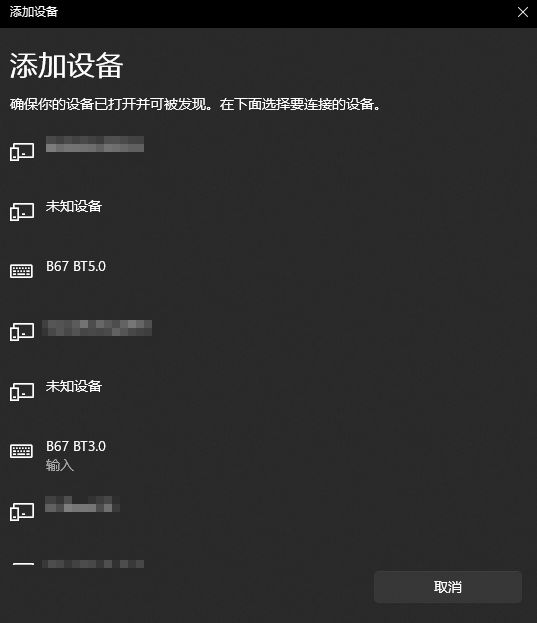
最后当然是轴体了。国产机械键盘卷,很大一部分是在卷轴体,255 个颜色都怕是不够用,恨不得给你整 65535 个颜色出来——于是这款键盘采用的凯华轴体反其道而行之,选择了没有颜色的 0 号色作为代表色,起了个花里胡哨的名字叫做“冰海精灵轴”。

轴体的流行,大体方向是越来越轻。刚开始有机械键盘的时候大家都用茶轴黑轴,随后轻一点的红轴占据了风口,现在的当红炸子鸡则是 TTC 金粉为代表的比红轴再轻几克的类型。其实淘宝上也不止一种冰海精灵轴在售,这个名字只代表配色,选中了配色之后还有线性、段落各自配上不同的压力可以选择,而从行程图上看,B67 的冰海精灵轴属于 38g 线性版本,就是一个触发还快零点几毫米的类 TTC 金粉/佳达隆 G 白 Pro 轴。
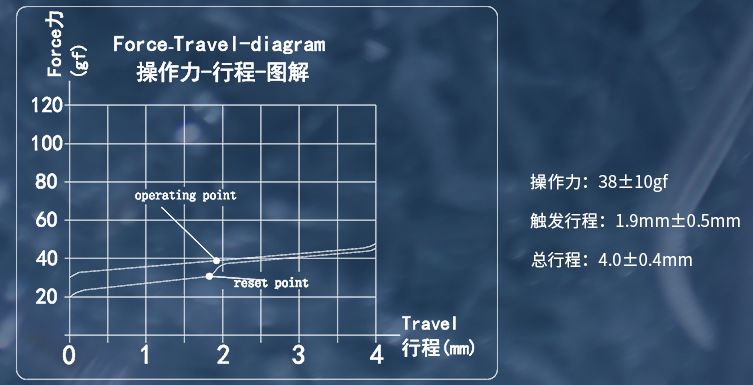
我手边正好有 G 白 Pro 拿过来按了几下,手残感觉不出这两者的差异(放在试轴器上也没触发一说),但是佳达隆 G 白 Pro 在按下的时候有轻微的弹簧音,凯华冰海精灵则没有任何噪音。
这还是个静音轴。
同时键盘本体也加了大量缓冲和减震措施,最终达成的效果是这把键盘在敲击时不仅轻盈顺滑而且声音极小,比大多数薄膜都要安静。

我虽然是红轴爱好者,但对于轴体的挑选也没那么顶针,差不多用用得了。只是这把键盘的 Esc 键我有点想换成凯华同款轴体 58g 段落的版本,因为现在这个状况似乎有点易于误触,由于边框太厚的关系我经常把 12 按成 Esc 和 1——因为窄边框的肌肉记忆认为现在这个 Esc 的位置应该是 1 键。过阵再说吧。
大键采用白色卫星轴,还没发现像 Hello Ganss 瑕疵键盘那样 XJB 润的情况。

对于喜欢轻力度轴体并且不希望键盘发出太大声音的用户来说,凯华冰海精灵轴(38g 线性版)和 FIRSTBLOOD 静音设计的组合应该是正中下怀。不过冰海精灵轴很贵,要知道佳达隆和凯华的普通轴体,每 10 颗也就 15 元,但是冰海精灵轴卖到了和 TTC 当红炸子鸡金粉轴一样的每 10 颗 32 元。当然,这依然不能解释这把键盘昂贵的价格,毕竟友商配备 TTC 金粉轴和快银轴(更贵)的 108 键键盘也没卖到这个价,总不能说夹心硅胶值三百块、亚克力外壳值两百块吧。话又说回来,觉得它贵不是它的问题,是我的问题(反正我也没掏钱),正中下怀的用户花大价钱去砸又何尝不可呢。
Pros:
配备键盘罩
快捷键可以查看电池剩余电量
键帽抛光不怕打油
2.4G 无线接收器连接可以被 Windows 驱动识别
Windows 驱动软件可以设定按下 Fn 后的热键的功能,大大增加自定义空间
敲击极为安静
Cons:
没有提供电子档说明书
半透明键帽配合 RGB 过于杀马特
价格昂贵